korjaa iPhone / iPad / iPod DFU mode, palautustila, Apple-logo, kuulokemoodi jne. normaalitilaan ilman tietojen menetystä.
iPhonen kosketusnäyttö ei toimi [suoria tapoja korjata]
 Päivitetty Lisa Ou / 21. joulukuuta 2023 15
Päivitetty Lisa Ou / 21. joulukuuta 2023 15Hei kaverit! Nukuin viime yönä tavallista aikaisemmin. En huomannut puhelintani selässäni makaaessani sängylläni! Sain sen heti ja etsin tarkkaa kellonaikaa kun heräsin. iPhoneni kosketusnäyttö ei kuitenkaan toimi, kun yritän avata sen lukituksen! Menin paniikkiin, koska luulin, että iPhoneni kohtasi näytössä vakavan ongelman. Voitko auttaa minua korjaamaan ongelman, joka minulla on tällä hetkellä? Kaikki vianetsintämenetelmät auttavat. Kiitos!
Jos iPhonesi näyttö ei toimi, et voi käyttää sitä kokonaan, varsinkin jos siinä on näytön salasana. Mitä aiot tehdä tässä tapauksessa? No, sinun tarvitsee vain käyttää alla olevia menetelmiä. Jatka eteenpäin.
![iPhonen kosketusnäyttö ei toimi [suoria tapoja korjata]](https://www.fonelab.com/images/ios-system-recovery/iphone-touch-screen-not-working/iphone-touch-screen-not-working.jpg)

Opasluettelo
Osa 1. Miksi iPhonen kosketusnäyttö ei toimi
Yksi iPhone-käyttäjien tärkeimmistä valituksista on, kun sen kosketusnäyttö ei toimi. iPhonen kosketusnäyttö ei toimi joillakin alueilla, koska monet tekijät aiheuttavat sen. Yksi yleisimmistä syistä on, että iPhonesi oli alttiina vedelle tai muille nestemäisille aineille. Se voi johtua siitä, että teit liian monta napautusta iPhonessasi. Lisäksi muistiongelmia voi aiheuttaa myös se, että iPhonesi käyttää useita sovelluksia samanaikaisesti.
Tai vielä pahempaa, iPhone sai fyysistä vahinkoa tahattomien toimien vuoksi. Voit pudottaa sen lattialle, istua sen päälle tai mitä tahansa muuta.
FoneLabin avulla voit korjata iPhonen / iPadin / iPodin DFU-tilasta, palautustilasta, Apple-logosta, kuulokemikrofonista jne. Normaaliin tilaan ilman tietojen häviämistä.
- Korjaa käytöstä poistetut iOS-järjestelmäongelmat.
- Pura dataa käytöstä poistetuista iOS-laitteista ilman tietojen menetystä.
- Se on turvallinen ja helppokäyttöinen.
Osa 2. Korjaa iPhonen kosketusnäyttö, joka ei toimi
Aina kun meillä on ongelmia iPhonemme kanssa, käynnistämme ne uudelleen. Valitettavasti mainittua vianmääritystä ei voida suorittaa, jos iPhonen näyttö ei toimi. Vaikka iPhone-painikkeet ovat prosessin ensimmäinen vaatimus, sinun on silti pyyhkäistävä jotain näytöllä sammuttaaksesi puhelimen.
Joten tässä on vaihtoehtoisia vianetsintämenetelmiä, joita voit suorittaa korjataksesi iPhonen näytön kosketuksen, joka ei toimi. Kaksi niistä koskee laitteisto-ongelmien korjaamista. Toinen keskittyy iPhone-ohjelmistoongelmien korjaamiseen.
Sukellaan prosesseihin, jotka voivat auttaa sinua ilman pitkiä puheita. Katso ne alta, kun vierität alaspäin. Jatka eteenpäin.
Vaihtoehto 1. Poista näytönsuoja
iPhonet ovat hauraita. Ne voidaan rikkoa helposti, vaikka pudotat ne vain lattialle. Näytönsuojat ovat yksi suojauksista, jotka voit laittaa iPhoneen. Mainitut lisävarusteet on valmistettu ohuesta muovista tai karkaistusta lasista.
Huolimatta siitä, kuinka hyödyllisiä ne suojaavat iPhonesi näyttöä, ne voivat olla syynä siihen, miksi sen näyttö ei toimi. Jos vatsatuntosi sanoo, että iPhonesi näytönsuoja on syynä siihen, että iPhonen kosketusnäyttö ei toimi, poista se. Voit poistaa iPhonen näytönsuojan oikein vierittämällä alas nähdäksesi yksityiskohtaisen toimenpiteen.
Sammuta iPhone ensin, jotta vältyt lisävirheiltä. Nosta sen jälkeen lisävarusteen yksi kulma varovasti kynsillä tai kortilla. Vedä se myöhemmin pois näytöstä. Suorita se varovasti, jotta et riko näytön kuvaa. Sinun tarvitsee vain vaihtaa toiseen, jos et pysty nostamaan nurkkaa.
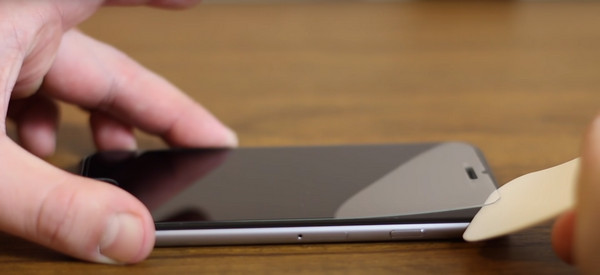
Vaihtoehto 2. Puhdista iPhonen näyttö
Jos olet varma, että iPhonen näytönsuoja ei ole syy siihen, miksi iPhonen kosketusnäyttö ei toimi, sinun on ehkä vain puhdistettava näyttö. Tämä prosessi on paljon helpompi kuin edellinen. Sinun on kuitenkin käytettävä kohtalainen määrä vettä. Jos ei, se voi vahingoittaa enemmän iPhonesi näyttöä. Onneksi opastamme sinua puhdistamaan iPhonen näytön oikein. Sinun tarvitsee vain noudattaa alla olevaa yksityiskohtaista menettelyä. Jatka eteenpäin.
Sammuta iPhonesi. Toimenpide voi vähentää prosessin mahdollisesti aiheuttamaa lisävahinkoa. Hanki sen jälkeen sileä, nukkaamaton kangas. Älä käytä pyyhettä tai karkeaa kangasta, joka voi vahingoittaa iPhonesi näyttöä. Suihkuta myöhemmin pieni määrä puhdistusainetta kankaalle. Pyyhi iPhonen näyttö pehmeästi tämän jälkeen, riippuen pienistä roskista.

Vaihtoehto 3. Käytä FoneLab iOS System Recovery -ohjelmaa
Koska iPhonesi näyttö ei reagoi, kokeile työkalua sen korjaamiseksi. Voit käyttää FoneLab iOS -järjestelmän palautus oppiaksesi korjaamaan iPhonen kosketusnäytön, joka ei toimi. Katsotaanpa alla joitain sen tukemia näyttöongelmia.
FoneLabin avulla voit korjata iPhonen / iPadin / iPodin DFU-tilasta, palautustilasta, Apple-logosta, kuulokemikrofonista jne. Normaaliin tilaan ilman tietojen häviämistä.
- Korjaa käytöstä poistetut iOS-järjestelmäongelmat.
- Pura dataa käytöstä poistetuista iOS-laitteista ilman tietojen menetystä.
- Se on turvallinen ja helppokäyttöinen.
- Jumissa palautustilassa silmukka
- Näyttö ei reagoi
- Sinisen ruutu kuolemasta
- Jumissa päivitysten tarkistamisessa
- Juuttunut tietojen palauttamisyritykseen
- Jumissa Apple-logossa
- Näyttö ei voi käynnistyä
- Jumissa jäätyneelle näytölle
- Jumissa valkoiselle näytölle
Lisäksi se tukee myös laite-, iOS-tila- ja iTunes-ongelmia. Jos haluat tietää lisää tästä ohjelmistosta, tutustu sen toimintaan alla. Julkaisimme alla yksityiskohtaiset menetelmät saadaksemme selville kuinka korjata iPhonen kosketusnäyttö, joka ei toimi. Jatka eteenpäin.
Vaihe 1Paikanna Ilmainen lataus -painiketta. Voit nähdä sen ohjelmiston virallisella verkkosivustolla. Napsauta sitä ladataksesi työkalun. Asenna se myöhemmin ja käynnistä se tietokoneessa.
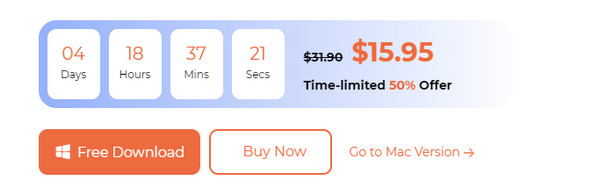
Vaihe 2Valitse iOS-järjestelmän palauttaminen -painiketta. Valitse myöhemmin Aloita -kuvaketta pääkäyttöliittymän oikeassa alakulmassa aloittaaksesi prosessin.
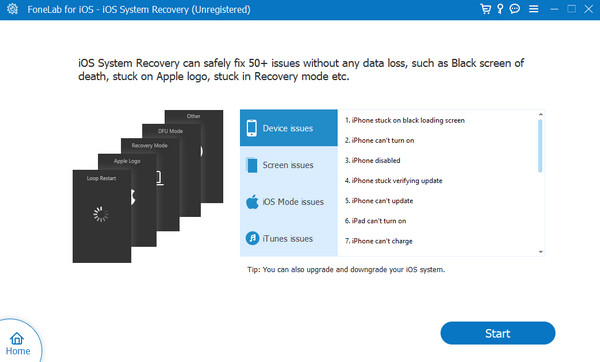
Vaihe 3Valitse vakiotilan ja lisätilan painikkeiden välillä. Näet heidän prosessinsa heidän nimiensä alla. Lue ne huolellisesti. Sen jälkeen rastita Vahvistaa painiketta jatkaaksesi.
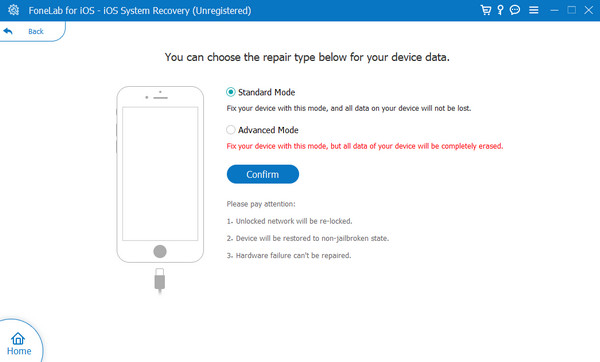
Vaihe 4Kirjoita iPhone palautustilaan. Näet seuraavassa näytössä ohjeet sen suorittamiseen iPhone-mallistasi riippuen. Sen jälkeen rastita korjaus or Optimoida -painike aloittaaksesi kiinnitysprosessin.
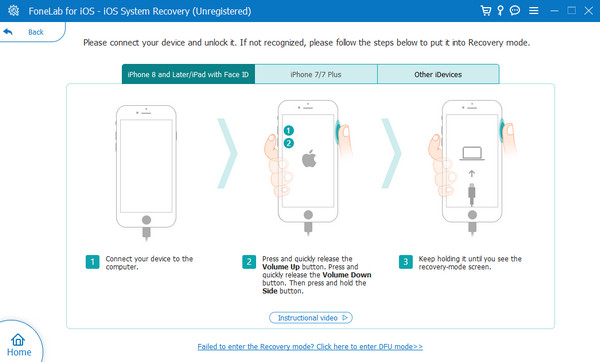
FoneLabin avulla voit korjata iPhonen / iPadin / iPodin DFU-tilasta, palautustilasta, Apple-logosta, kuulokemikrofonista jne. Normaaliin tilaan ilman tietojen häviämistä.
- Korjaa käytöstä poistetut iOS-järjestelmäongelmat.
- Pura dataa käytöstä poistetuista iOS-laitteista ilman tietojen menetystä.
- Se on turvallinen ja helppokäyttöinen.
Osa 3. Usein kysytyt kysymykset iPhonen kosketusnäytön toimimattomuuden korjaamisesta
1. Kuinka paljon iPhonen näytön vaihtaminen maksaa?
Se perustuu iPhonesi malliin. Syynä on se, että uusimmat mallit maksavat enemmän kuin vanhimmat. Ne sisältävät suurempia näyttöjä verrattuna niihin. iPhonen näytön vaihto maksaa noin 200–250 dollaria.
2. Kuinka lähetän korjauslipun Applelle?
Sinun on hankittava palvelu Applen viralliselta verkkosivustolta, joka on https://support.apple.com/en-ph/iphone/repair/screen-replacement. Napauta sen jälkeen Hanki palvelu -painiketta keskellä. Valitse Etsi sijainti -painiketta ja kirjaudu sisään Apple ID -tilillesi. Syötä iPhonesi sarjanumero seuraavassa näytössä. Klikkaa Lähetä painiketta jälkeenpäin. Lähetä iPhone-näytön korjauslippu noudattamalla näytön ohjeita.
Toivomme, että olet jo korjannut iPhone-näytön kosketushäiriön. Jos et halua varmaa työkalua ongelman ratkaisemiseen, käytä heti FoneLab iOS -järjestelmän palautus! Se tukee useita iPhone-näytön ongelmia! Onko sinulla lisää kysymyksiä tai ongelmia iPhonessasi? Kerro meille! Sinun tarvitsee vain kommentoida alla olevaan kommenttiosaan. Kiitos!
Alla on ohjevideo.
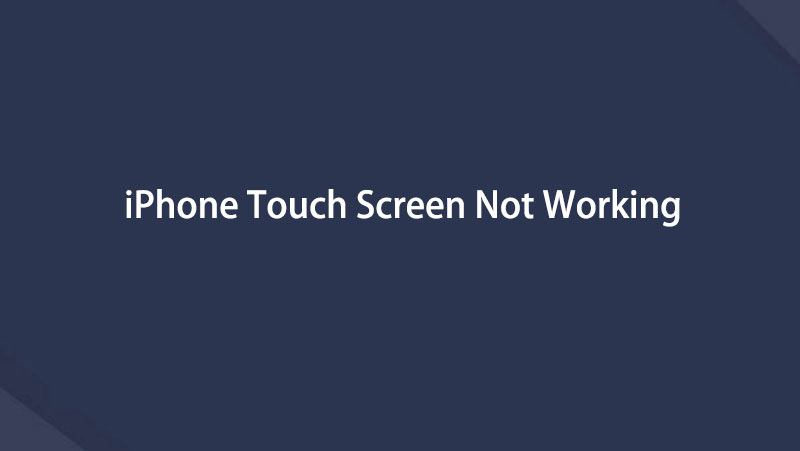

FoneLabin avulla voit korjata iPhonen / iPadin / iPodin DFU-tilasta, palautustilasta, Apple-logosta, kuulokemikrofonista jne. Normaaliin tilaan ilman tietojen häviämistä.
- Korjaa käytöstä poistetut iOS-järjestelmäongelmat.
- Pura dataa käytöstä poistetuista iOS-laitteista ilman tietojen menetystä.
- Se on turvallinen ja helppokäyttöinen.
